电脑显卡怎么看检测
笔记本显卡怎么查看
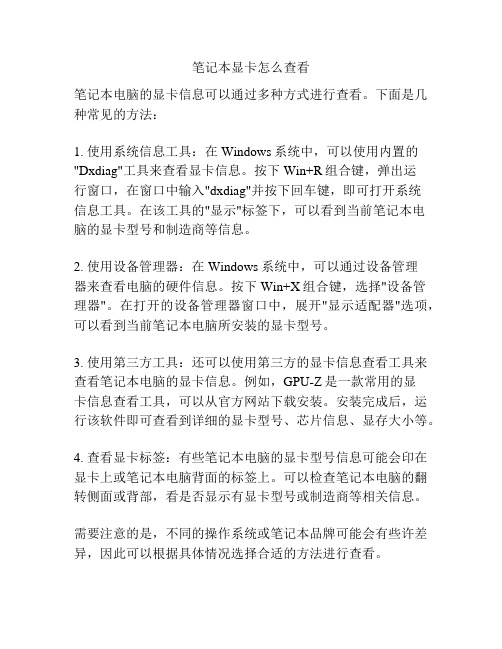
笔记本显卡怎么查看
笔记本电脑的显卡信息可以通过多种方式进行查看。
下面是几种常见的方法:
1. 使用系统信息工具:在Windows系统中,可以使用内置的"Dxdiag"工具来查看显卡信息。
按下Win+R组合键,弹出运
行窗口,在窗口中输入"dxdiag"并按下回车键,即可打开系统
信息工具。
在该工具的"显示"标签下,可以看到当前笔记本电
脑的显卡型号和制造商等信息。
2. 使用设备管理器:在Windows系统中,可以通过设备管理
器来查看电脑的硬件信息。
按下Win+X组合键,选择"设备管
理器"。
在打开的设备管理器窗口中,展开"显示适配器"选项,可以看到当前笔记本电脑所安装的显卡型号。
3. 使用第三方工具:还可以使用第三方的显卡信息查看工具来查看笔记本电脑的显卡信息。
例如,GPU-Z是一款常用的显
卡信息查看工具,可以从官方网站下载安装。
安装完成后,运行该软件即可查看到详细的显卡型号、芯片信息、显存大小等。
4. 查看显卡标签:有些笔记本电脑的显卡型号信息可能会印在显卡上或笔记本电脑背面的标签上。
可以检查笔记本电脑的翻转侧面或背部,看是否显示有显卡型号或制造商等相关信息。
需要注意的是,不同的操作系统或笔记本品牌可能会有些许差异,因此可以根据具体情况选择合适的方法进行查看。
台式电脑显卡怎么看
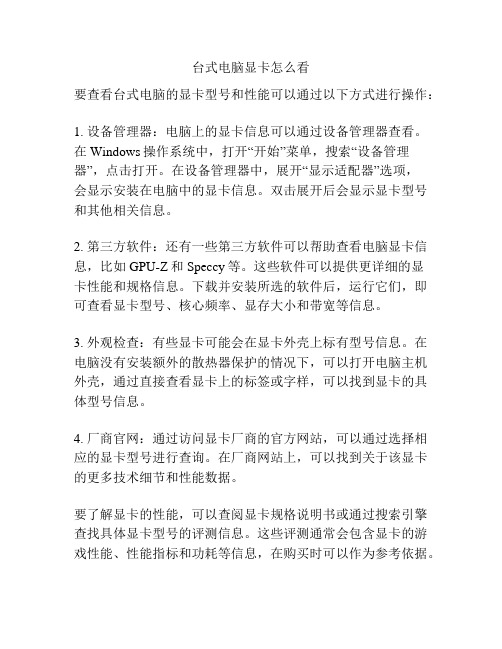
台式电脑显卡怎么看
要查看台式电脑的显卡型号和性能可以通过以下方式进行操作:
1. 设备管理器:电脑上的显卡信息可以通过设备管理器查看。
在Windows操作系统中,打开“开始”菜单,搜索“设备管理器”,点击打开。
在设备管理器中,展开“显示适配器”选项,
会显示安装在电脑中的显卡信息。
双击展开后会显示显卡型号和其他相关信息。
2. 第三方软件:还有一些第三方软件可以帮助查看电脑显卡信息,比如GPU-Z和Speccy等。
这些软件可以提供更详细的显
卡性能和规格信息。
下载并安装所选的软件后,运行它们,即可查看显卡型号、核心频率、显存大小和带宽等信息。
3. 外观检查:有些显卡可能会在显卡外壳上标有型号信息。
在电脑没有安装额外的散热器保护的情况下,可以打开电脑主机外壳,通过直接查看显卡上的标签或字样,可以找到显卡的具体型号信息。
4. 厂商官网:通过访问显卡厂商的官方网站,可以通过选择相应的显卡型号进行查询。
在厂商网站上,可以找到关于该显卡的更多技术细节和性能数据。
要了解显卡的性能,可以查阅显卡规格说明书或通过搜索引擎查找具体显卡型号的评测信息。
这些评测通常会包含显卡的游戏性能、性能指标和功耗等信息,在购买时可以作为参考依据。
总之,以上是几种常见的查询台式电脑显卡型号和性能的方法。
通过这些方法,你可以快速而准确地获取到自己电脑的显卡信息。
电脑显卡怎么看检测

电脑显卡怎么看检测电脑显卡怎么看检测双显卡电脑主要有2种情形:CPU集显+独立显卡、双独立显卡(可能还包含CPU集成显卡),相当于两个以上显卡,这种情况多数在一些高端电脑当中。
电脑显卡怎么看检测?请参考!电脑显卡怎么看检测想要查看电脑是不是双显卡,其实很简单,有多种方法,下面店铺简单为大家介绍2种方法。
方法一、在电脑设备管理器中查看1、在电脑桌面的“计算机”图标上右键,然后选择【属性】,在打开的计算机属性界面,再点击左侧的【设备管理器】,如下图所示。
2、在打开的“设备管理器”中,展开底部的【显示器适配器】,如果下方有两个设备,则说明电脑有双显卡,如下图所示。
上图为笔者笔记本电脑,其中HD4600显卡是i7处理器的自带核心显卡,而GT 740M属于独立显卡。
方法二:使用鲁大师查看电脑是不是双显卡?在电脑中下载安装“鲁大师”软件,然后切换到顶部的【硬件检测】,之后再点击左侧的【显卡信息】,之后右侧就会显示电脑显卡信息,如下图,店铺电脑依旧检测为两个显卡,因此就可以判定,店铺的这台笔记本电脑是双显卡的,台式机查看方法也是一样的。
Ps.目前Intel绝大多数处理器均内置核心显卡(除了以前的老CPU 和E3系列处理器),如果电脑配备了独显,那么基本不用看也知道是双显卡电脑。
此外AMD平台的`APU处理器也均内置核心显卡,而AMD 760K/860K等处理器无内置核心显卡。
●双显卡有好处?双显卡的好处,主要有两种:1、如果是CPU自带的核心显卡与独立显卡组合的话,目前通常此类组合可以实现双显卡自动切换,可以起到节能的作用,比如在运行游戏时切换到独立显卡运行,而在一般的小软件、办公等方面会自动切换在核心显卡上运行,这样可以按照需求自由切换显卡,起到节能的作用;此外,对于APU平台,部分独立显卡还可以和APU自带核心显卡混合交货,可以起到提升显卡整体性能的作用;2、如果是一些高端双独立显卡电脑,那么双独立显卡可以实现混合交货,电脑的显卡图形性能会得到叠加,性能大幅提升。
电脑显卡怎么查看
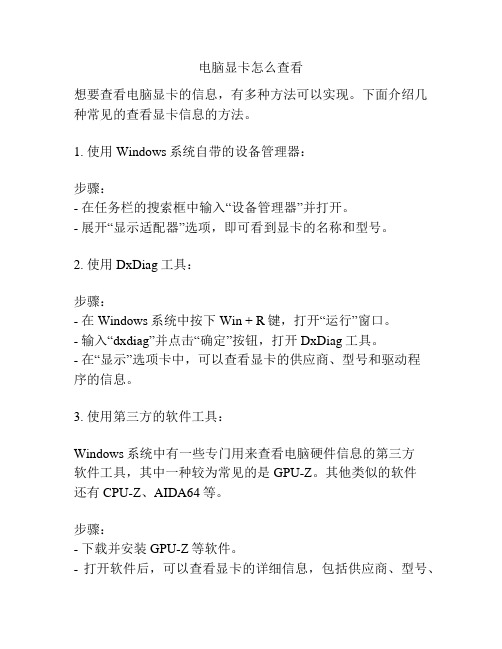
电脑显卡怎么查看
想要查看电脑显卡的信息,有多种方法可以实现。
下面介绍几种常见的查看显卡信息的方法。
1. 使用Windows系统自带的设备管理器:
步骤:
- 在任务栏的搜索框中输入“设备管理器”并打开。
- 展开“显示适配器”选项,即可看到显卡的名称和型号。
2. 使用DxDiag工具:
步骤:
- 在Windows系统中按下Win + R键,打开“运行”窗口。
- 输入“dxdiag”并点击“确定”按钮,打开DxDiag工具。
- 在“显示”选项卡中,可以查看显卡的供应商、型号和驱动程
序的信息。
3. 使用第三方的软件工具:
Windows系统中有一些专门用来查看电脑硬件信息的第三方
软件工具,其中一种较为常见的是GPU-Z。
其他类似的软件
还有CPU-Z、AIDA64等。
步骤:
- 下载并安装GPU-Z等软件。
- 打开软件后,可以查看显卡的详细信息,包括供应商、型号、
芯片编号、驱动版本、温度等。
4. 使用命令提示符:
步骤:
- 在任务栏的搜索框中输入“cmd”并打开命令提示符。
- 在命令提示符中输入“wmic pat h Win32_VideoController get Description,Name”并按下回车键,即可查看显卡的名称和描述信息。
以上是几种常见的查看电脑显卡信息的方法,根据个人实际情况选择合适的方式进行查看。
网吧电脑怎么看显卡
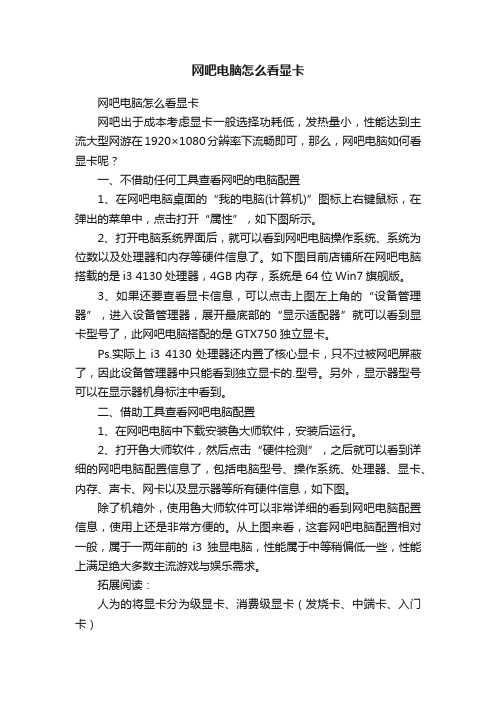
网吧电脑怎么看显卡网吧电脑怎么看显卡网吧出于成本考虑显卡一般选择功耗低,发热量小,性能达到主流大型网游在1920×1080分辨率下流畅即可,那么,网吧电脑如何看显卡呢?一、不借助任何工具查看网吧的电脑配置1、在网吧电脑桌面的“我的电脑(计算机)”图标上右键鼠标,在弹出的菜单中,点击打开“属性”,如下图所示。
2、打开电脑系统界面后,就可以看到网吧电脑操作系统、系统为位数以及处理器和内存等硬件信息了。
如下图目前店铺所在网吧电脑搭载的是i3 4130处理器,4GB内存,系统是64位Win7旗舰版。
3、如果还要查看显卡信息,可以点击上图左上角的“设备管理器”,进入设备管理器,展开最底部的“显示适配器”就可以看到显卡型号了,此网吧电脑搭配的是GTX750独立显卡。
Ps.实际上i3 4130处理器还内置了核心显卡,只不过被网吧屏蔽了,因此设备管理器中只能看到独立显卡的.型号。
另外,显示器型号可以在显示器机身标注中看到。
二、借助工具查看网吧电脑配置1、在网吧电脑中下载安装鲁大师软件,安装后运行。
2、打开鲁大师软件,然后点击“硬件检测”,之后就可以看到详细的网吧电脑配置信息了,包括电脑型号、操作系统、处理器、显卡、内存、声卡、网卡以及显示器等所有硬件信息,如下图。
除了机箱外,使用鲁大师软件可以非常详细的看到网吧电脑配置信息,使用上还是非常方便的。
从上图来看,这套网吧电脑配置相对一般,属于一两年前的i3独显电脑,性能属于中等稍偏低一些,性能上满足绝大多数主流游戏与娱乐需求。
拓展阅读:人为的将显卡分为级显卡、消费级显卡(发烧卡、中端卡、入门卡)显卡天梯是将显卡以阶梯形式直观的呈现出来,方便查询者观察出所查显卡的排名。
天梯图是以公版显卡及官方默认频率的性能来排名次的,也是极具参考价值的,对GPU核心或显存超频版的显卡不在此列,所以认为性能排名有所出入也是正常的。
为了让网友更直观地了解评测显卡的档次,我们引入了天梯图。
电脑怎么看自己的显卡
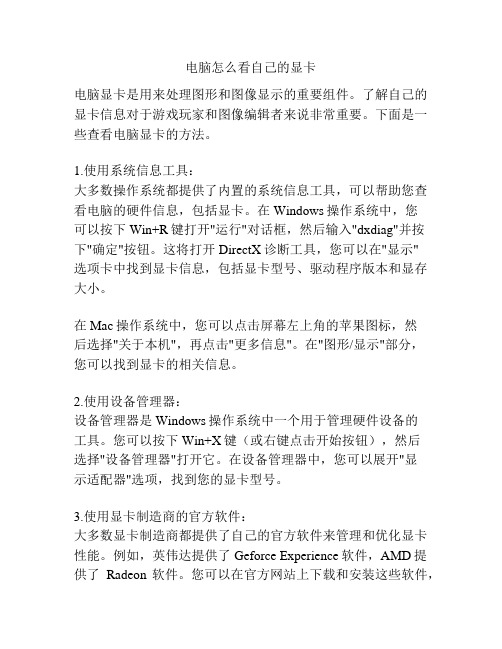
电脑怎么看自己的显卡电脑显卡是用来处理图形和图像显示的重要组件。
了解自己的显卡信息对于游戏玩家和图像编辑者来说非常重要。
下面是一些查看电脑显卡的方法。
1.使用系统信息工具:大多数操作系统都提供了内置的系统信息工具,可以帮助您查看电脑的硬件信息,包括显卡。
在Windows操作系统中,您可以按下Win+R键打开"运行"对话框,然后输入"dxdiag"并按下"确定"按钮。
这将打开DirectX诊断工具,您可以在"显示"选项卡中找到显卡信息,包括显卡型号、驱动程序版本和显存大小。
在Mac操作系统中,您可以点击屏幕左上角的苹果图标,然后选择"关于本机",再点击"更多信息"。
在"图形/显示"部分,您可以找到显卡的相关信息。
2.使用设备管理器:设备管理器是Windows操作系统中一个用于管理硬件设备的工具。
您可以按下Win+X键(或右键点击开始按钮),然后选择"设备管理器"打开它。
在设备管理器中,您可以展开"显示适配器"选项,找到您的显卡型号。
3.使用显卡制造商的官方软件:大多数显卡制造商都提供了自己的官方软件来管理和优化显卡性能。
例如,英伟达提供了Geforce Experience软件,AMD提供了Radeon软件。
您可以在官方网站上下载和安装这些软件,它们通常会显示显卡型号以及其他有关显卡的详细信息。
4.使用第三方软件:除了官方软件之外,还有许多第三方软件可以帮助您查看显卡信息。
一些常用的软件包括GPU-Z和Speccy。
您可以在它们的官方网站上下载并安装这些软件,它们通常提供了更详细和全面的显卡信息。
总之,查看电脑显卡信息是非常简单的。
您可以使用系统信息工具、设备管理器、显卡制造商的官方软件或第三方软件来获取相关信息。
通过了解显卡型号和其他技术规格,您可以更好地了解自己的系统性能,并相应地进行升级或优化。
笔记本电脑怎么看显卡

笔记本电脑怎么看显卡笔记本电脑的显卡对于电脑的性能和图形处理能力有着非常重要的影响。
在购买笔记本电脑时,如果你需要进行高性能游戏、图形设计或视频编辑等任务,那么选择一款适合你需求的显卡是非常重要的。
本文将向你介绍如何看笔记本电脑的显卡。
第一步:了解显存容量显存容量是显卡的重要指标之一,它决定了显卡能够处理和存储图像数据的能力。
显存容量越大,显卡能够同时处理的图像数据越多,从而获得更好的图形性能和流畅的游戏体验。
一般来说,对于需要进行图形设计、视频编辑等较为复杂的任务,推荐选择显存容量较大的显卡。
第二步:查看显卡型号显卡型号是显卡的重要标识,不同型号的显卡性能会有所不同。
一般来说,显卡型号的命名方式由厂商自行决定,常见的有英伟达(NVIDIA)的GTX系列、RTX系列和AMD的Radeon系列等。
在购买笔记本电脑时,可以通过查看产品参数或者询问销售人员来获取显卡型号信息。
第三步:了解显卡核心频率显卡核心频率是显卡处理器运行的频率,也是显卡性能的重要指标之一。
核心频率越高,显卡的计算能力也越强。
当然,仅仅核心频率高并不能代表显卡性能好,还需考虑显存容量和显卡架构等因素。
可以通过查询显卡的产品规格或者比较不同显卡的核心频率来判断其性能。
第四步:了解显卡架构显卡架构是指显卡的内部设计和组织结构。
不同的显卡架构对于性能、功耗和散热等方面有着较大的影响。
在购买笔记本电脑时,可以通过查询显卡的产品规格来了解它的架构,有时候也需要结合其他因素进行综合考虑。
第五步:参考性能评测和评价在了解显卡的基本参数后,还可以参考一些权威的评测和评价来了解显卡的真实表现。
一些专业媒体和网站经常会对最新的显卡进行评测,这些评测可以帮助你更好地了解显卡的性能和实际应用情况。
此外,还可以参考一些用户的评价和反馈来了解显卡在实际使用中的表现。
显卡怎么看好坏
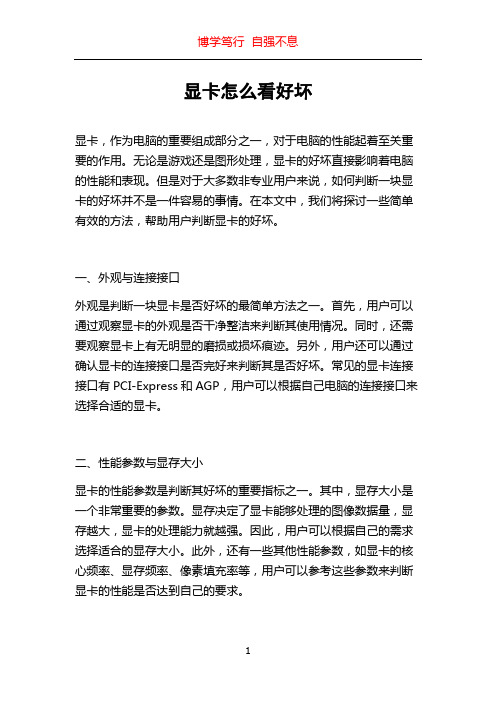
显卡怎么看好坏显卡,作为电脑的重要组成部分之一,对于电脑的性能起着至关重要的作用。
无论是游戏还是图形处理,显卡的好坏直接影响着电脑的性能和表现。
但是对于大多数非专业用户来说,如何判断一块显卡的好坏并不是一件容易的事情。
在本文中,我们将探讨一些简单有效的方法,帮助用户判断显卡的好坏。
一、外观与连接接口外观是判断一块显卡是否好坏的最简单方法之一。
首先,用户可以通过观察显卡的外观是否干净整洁来判断其使用情况。
同时,还需要观察显卡上有无明显的磨损或损坏痕迹。
另外,用户还可以通过确认显卡的连接接口是否完好来判断其是否好坏。
常见的显卡连接接口有PCI-Express和AGP,用户可以根据自己电脑的连接接口来选择合适的显卡。
二、性能参数与显存大小显卡的性能参数是判断其好坏的重要指标之一。
其中,显存大小是一个非常重要的参数。
显存决定了显卡能够处理的图像数据量,显存越大,显卡的处理能力就越强。
因此,用户可以根据自己的需求选择适合的显存大小。
此外,还有一些其他性能参数,如显卡的核心频率、显存频率、像素填充率等,用户可以参考这些参数来判断显卡的性能是否达到自己的要求。
三、性能测试与评价对于非专业用户来说,他们可以通过一些简单的性能测试与评价来判断显卡的好坏。
常见的性能测试软件有3DMark、Unigine Heaven等,用户可以通过这些测试软件来测试显卡的性能表现。
同时,用户还可以查看一些专业的显卡评测网站或论坛来了解其他用户对于该显卡的评价和使用体验。
根据这些评价和体验,用户可以判断显卡是否适合自己的使用需求。
四、品牌与售后服务品牌与售后服务也是衡量显卡好坏的重要因素之一。
知名的品牌通常具有更好的产品质量和售后服务,因此用户可以优先选择这些品牌的显卡。
此外,用户还可以通过查看厂家的售后服务政策以及客户评价来判断一家厂家的服务质量。
如果一个品牌的售后服务比较完善,用户在使用过程中遇到问题可以得到及时的解决和维修,那么这块显卡的品质相对较好。
- 1、下载文档前请自行甄别文档内容的完整性,平台不提供额外的编辑、内容补充、找答案等附加服务。
- 2、"仅部分预览"的文档,不可在线预览部分如存在完整性等问题,可反馈申请退款(可完整预览的文档不适用该条件!)。
- 3、如文档侵犯您的权益,请联系客服反馈,我们会尽快为您处理(人工客服工作时间:9:00-18:30)。
电脑显卡怎么看检测
电脑显卡怎么看检测
双显卡电脑主要有2种情形:CPU集显+独立显卡、双独立显卡(可能还包含CPU集成显卡),相当于两个以上显卡,这种情况多数
在一些高端电脑当中。
电脑显卡怎么看检测?请参考!
方法一、在电脑设备管理器中查看
1、在电脑桌面的“计算机”图标上右键,然后选择【属性】,
在打开的计算机属性界面,再点击左侧的【设备管理器】,如下图
所示。
2、在打开的“设备管理器”中,展开底部的【显示器适配器】,如果下方有两个设备,则说明电脑有双显卡,如下图所示。
上图为笔者笔记本电脑,其中HD4600显卡是i7处理器的自带核心显卡,而GT740M属于独立显卡。
方法二:使用鲁大师查看电脑是不是双显卡?
Ps.目前Intel绝大多数处理器均内置核心显卡(除了以前的老CPU和E3系列处理器),如果电脑配备了独显,那么基本不用看也
知道是双显卡电脑。
此外AMD平台的`APU处理器也均内置核心显卡,而AMD760K/860K等处理器无内置核心显卡。
1、如果是CPU自带的核心显卡与独立显卡组合的话,目前通常
此类组合可以实现双显卡自动切换,可以起到节能的作用,比如在
运行游戏时切换到独立显卡运行,而在一般的小软件、办公等方面
会自动切换在核心显卡上运行,这样可以按照需求自由切换显卡,
起到节能的作用;
此外,对于APU平台,部分独立显卡还可以和APU自带核心显卡混合交货,可以起到提升显卡整体性能的作用;
2、如果是一些高端双独立显卡电脑,那么双独立显卡可以实现混合交货,电脑的显卡图形性能会得到叠加,性能大幅提升。
以上就是怎么看电脑是不是双显卡方法,以及双显卡的好处。
当然,双显卡也会存在一些不足,比如容易导致一些兼容问题。
